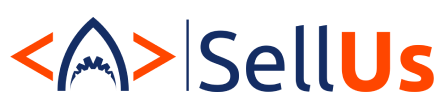ИНТЕГРАЦИЯ БИТРИКС24
С ПОПУЛЯРНЫМИ СЕРВИСАМИ
✓ Формируйте воронку продаж по источникам трафика.
✓ Узнайте какой источник вам приносит больше продаж.
Диаграмма Ганта в Битрикс24: настраиваем эффективную работу с задачами
Инструмент Диаграмма Ганта в Битрикс24 позволит Вам быстро и эффективно планировать задачи. Вам не придется переживать о распределении времени задач, за вас все сделает Битрикс. В общем понимании, Гант представляет собой столбчатую диаграмму, которая используется для иллюстрации плана, графика работ по какому-либо проекту. Диаграмма очень наглядно отображает временные рамки задач в той последовательности, в которой они должны проходить на протяжении проекта.
Что из себя представляет Диаграмма Ганта в Битрикс24
Диаграмма Ганта — это особый вид работы с задачами в календарной сетке. На ней отображается визуальное представление продолжительности, а также крайний срок всех задач. Для того, чтобы перейти в режим отображения задач в диаграмме Ганта, в левом меню интерфейса выберите раздел Задачи и проекты и кликаем по кнопке Гант как показано на рисунке.

Перед Вами отобразится панель управления задачами. В календарной плоскости расположен прогресс бар по каждой задаче. В соответствии с выставленными временными диапазонами, ползунок задачи закрашивает соответствующее время.

Если навести курсор на задачу, то в правой части появится меню действий. Здесь Вы можете перейти к просмотру и редактированию задачи, а также создать подзадачу, удалить крайний срок, добавить в избранное, завершить, приостановить, копировать, добавить в план рабочего дня или удалить.

Например, переходим в панель редактирования задачи. Здесь открывается уже знакомое нам меню, в котором необходимо указать название и описание задачи, назначить ответственных и крайние сроки. Раскройте меню дополнительных настроек и укажите все необходимые критерии.

Работа с задачами в диаграмме
Вид блоков определяется датой создания, старта, финиша и крайнего срока. Диаграмма наглядна и информативна, если навести курсор на отдельный ползунок задачи, то всплывет окно с главной информацией (название, ответственный, постановщик, сроки, статус).

- Дата старта. Начальная часть блока — точка старта задачи. Передвигайте мышкой дату старта на конкретную дату. При создании или изменении эта дата будет указана в поле Начать задачу с (в опции Планирование сроков)
- Дата финиша. Конец блока — дата предварительного окончания задачи. При создании или изменении дата указывается в поле Завершение.

Внешний вид блоков немного отличается, в зависимости от того, указана эта задача или нет:
- Дата не указана
- Дата указана
- Крайний срок. Если в задаче выставлен крайний срок, то в строке появится красная полоска. Если же задача не выполнена в поставленный срок, она автоматически окрасится в красный цвет.

Это важно!
Вы можете настроить права доступа ответственному на разрешение/запрет ответственному сдвигать сроки выполнения. Для этого уберите галочку с пункта Разрешить ответственному менять сроки задачи.
Сдвиг сроков на выходные
По умолчанию при создании задачи рабочее время не учитывается. Поставьте галочку в пункте Пропустить выходные и праздничные дни, таким образом если сроки попадают на выходной день, они будут автоматически сдвинуты на ближайшее рабочее время.
Как Вы уже могли заметить, Диаграмма Ганта — отличный инструмент для работы с крайними сроками. С помощью него Вы упростите планирование и не затеряетесь в огромном количестве задач.
Если Вас интересуют другие вопросы, касающиеся внедрения CRM системы Битрикс24, свяжитесь с нами любым удобным для Вас способом. Наши специалисты с радостью ответят на все интересующие Вас вопросы.
Переходите на наш Youtube канал, где мы простым языком рассказываем об инструментах Битрикс24, презентуем наши кейсы и решения, а также проводим полезные вебинары в прямом эфире. Подписывайтесь на канал, чтобы получать уведомления о новых видео.
Предлагаем Вам ознакомиться с другими статьями по инструментам Битрикс24, в которых Вы можете открыть для себя новые возможности по работе с порталом: